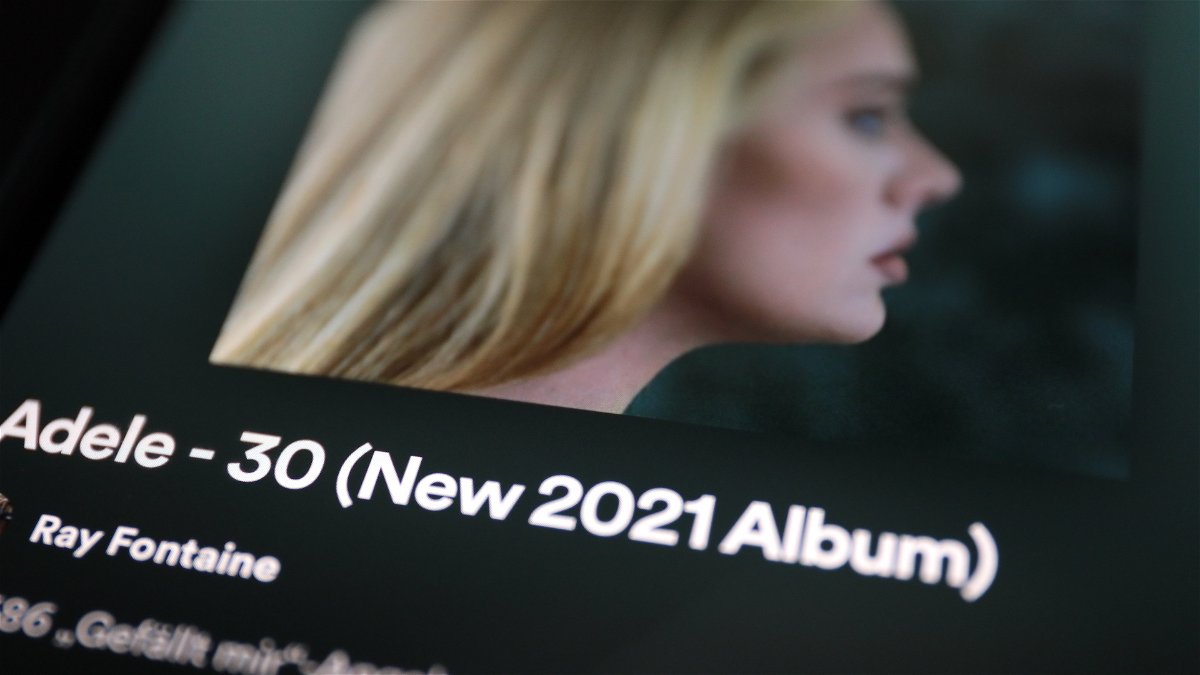
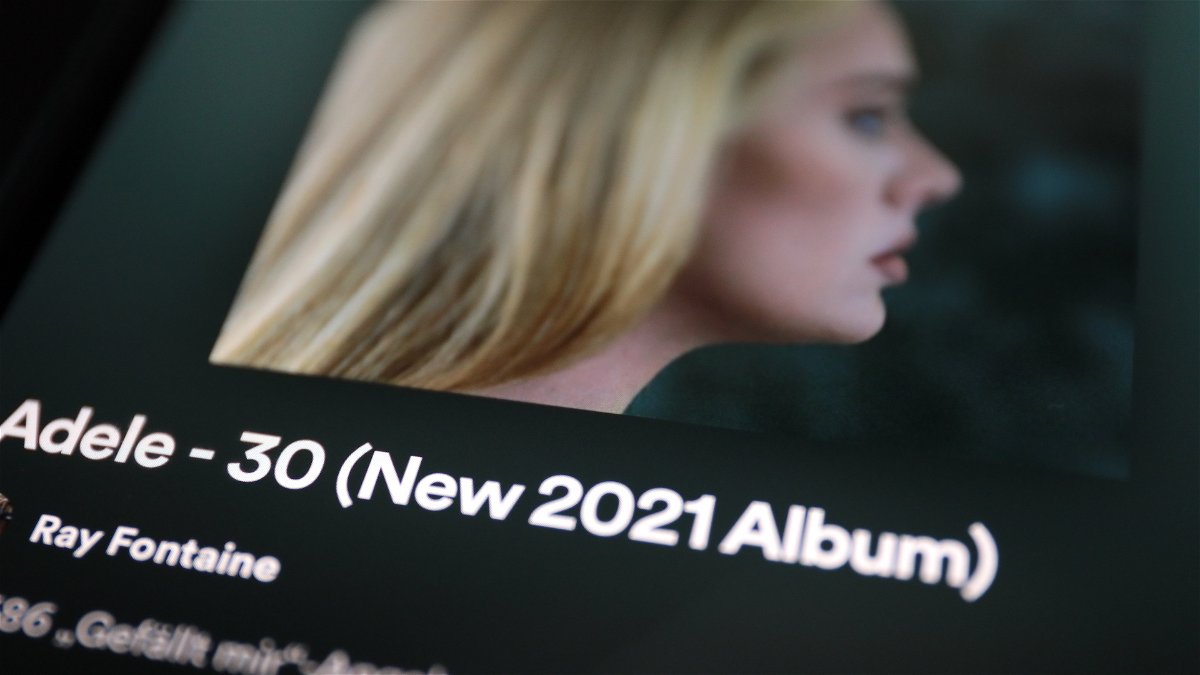
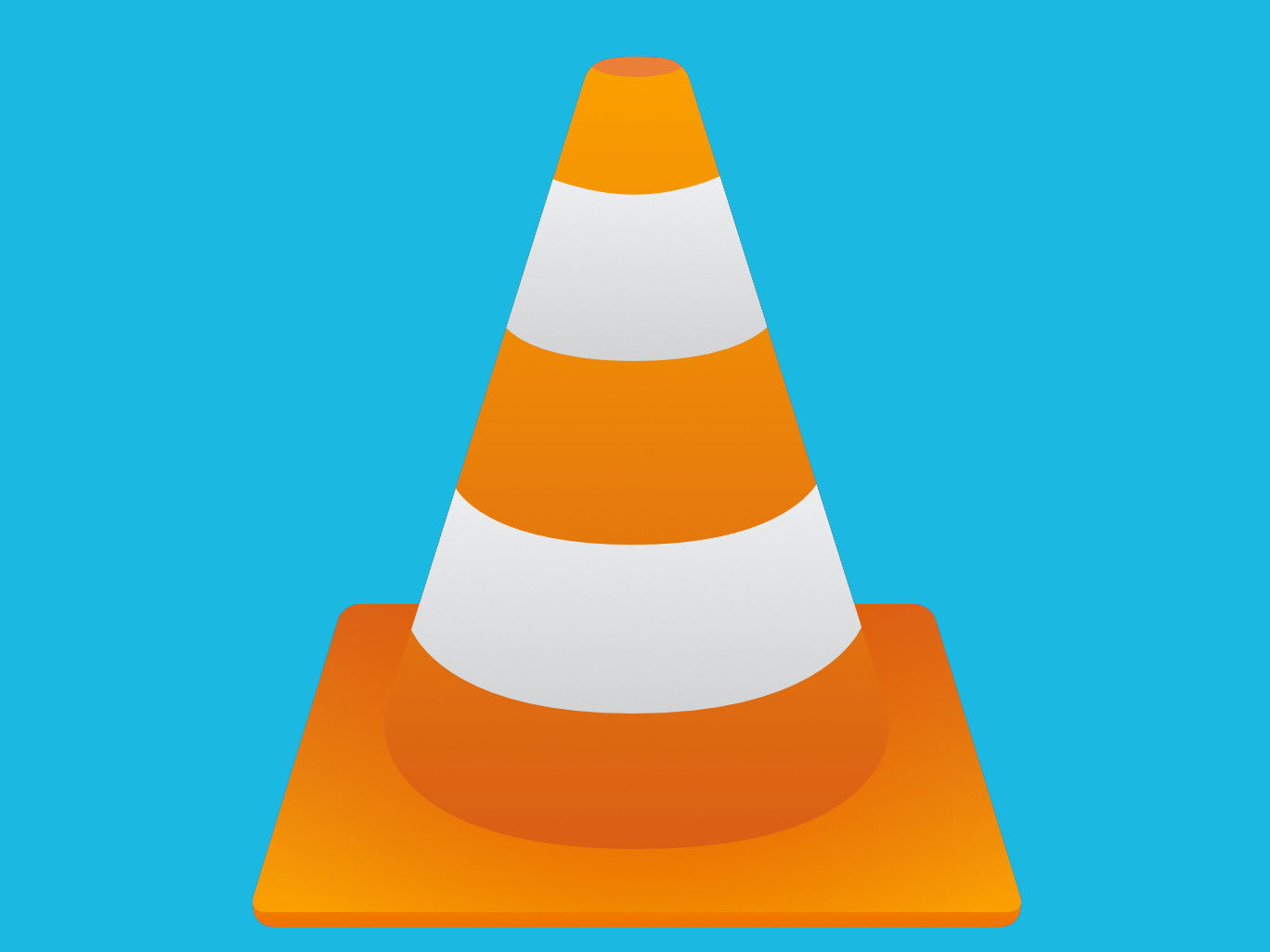
Dauer-Musik per VLC-Playlist
Auf Feiern und anderen Veranstaltungen soll im Hintergrund oft eine Musik-Berieselung zu hören sein, die aber nicht stört. Am besten eine, um die man sich nicht kümmern muss, sondern mitfeiern kann. Möglich wird das etwa mit dem VLC media player.
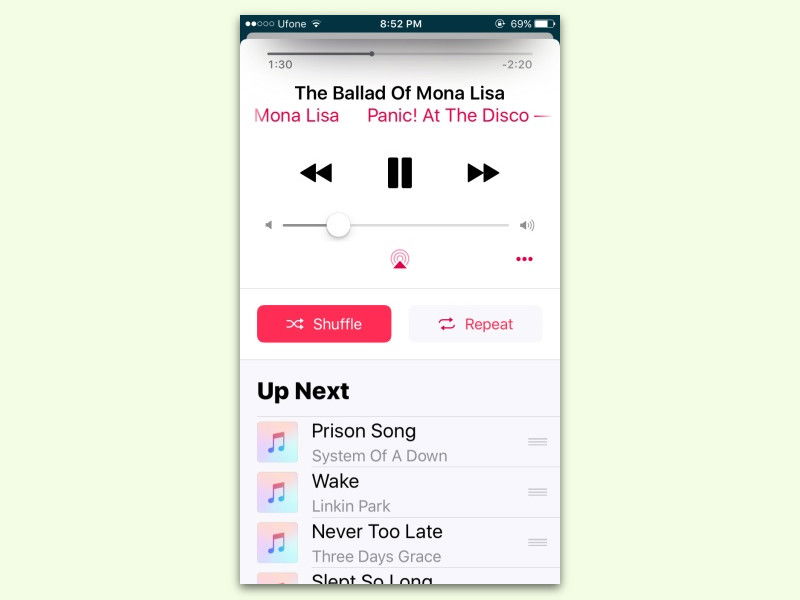
Das soll als Nächstes gespielt werden
Wer beim Hören von Musik den Zufalls-Modus aktiviert, bekommt auch Musik zu hören, die ansonsten in der Musik-Bibliothek untergehen würde. Die Musik-App von iOS erlaubt dabei die Steuerung, welche Songs im Anschluss wiedergegeben werden sollen.
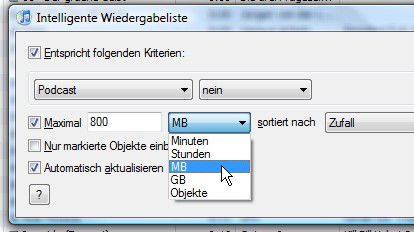
Kleine iPods intelligenter mit Musik füllen
Auf kleinen iPods wie dem iPod shuffle oder nano ist meist nicht genug Platz für die gesamte Musik-Sammlung. Das Musik-Programm iTunes füllt den Player dann per Zufall oder alphabetisch mit Liedern, bis er voll ist. Das ist nicht immer die beste Wahl. Besser ist es, nur die meist gehörten Lieder mitzunehmen.



